كيفية إنشاء عرض حي على يوتيوب: ممتحن وسائل التواصل الاجتماعي
يوتيوب لايف موقع يوتيوب / / September 25, 2020
 هل تتساءل عما تحتاجه لبث عرض فيديو مباشر؟
هل تتساءل عما تحتاجه لبث عرض فيديو مباشر؟
هل تبحث عن نصائح حول العمل مع الأجهزة والبرامج؟
لاستكشاف ما تحتاجه لإنشاء عرض مباشر على YouTube ، أجريت مقابلة مع Dusty Porter.
المزيد عن هذا العرض
ال بودكاست التسويق عبر وسائل التواصل الاجتماعي مصمم لمساعدة المسوقين المشغولين وأصحاب الأعمال والمبدعين على اكتشاف ما يصلح مع التسويق عبر وسائل التواصل الاجتماعي.
في هذه الحلقة ، أجريت مقابلة المتربة بورتر، وهو خبير في الفيديو والتقنية. يستضيف YouTube Creators Hub تدوين صوتي. إنه نشط على YouTube وسفير TubeBuddy.
يشرح Dusty كيفية استخدام برنامج البث المباشر OBS لإنتاج صوت وفيديو عالي الجودة.
ستكتشف أيضًا نصائح للظهور على الكاميرا وإنشاء هيكل لعرضك.
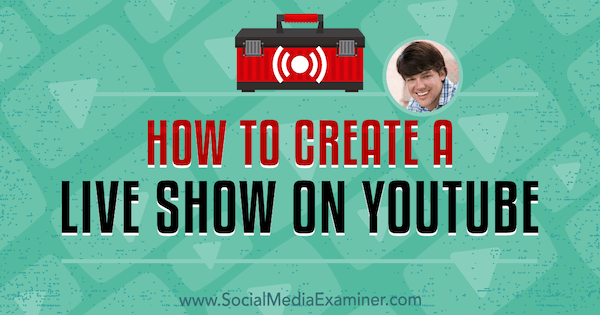
شارك بتعليقاتك ، واقرأ ملاحظات العرض ، واحصل على الروابط المذكورة في هذه الحلقة أدناه.
استمع الآن
مكان الاشتراك: آبل بودكاست | جوجل بودكاست | سبوتيفي | RSS
قم بالتمرير إلى نهاية المقالة للحصول على روابط لمصادر مهمة مذكورة في هذه الحلقة.
إليك بعض الأشياء التي ستكتشفها في هذا العرض:
عروض الفيديو الحية على YouTube
قصة داستي
بدأ Dusty بدايته في الفيديو من خلال لقطة شاشة أنشأها لمساعدة شريك مستقل على تعلم كيفية القيام بشيء ما في Adobe InDesign. كان هذا أول تسجيل للشاشة وأول فيديو على YouTube يصوره. بعد أن قام بتحميل الفيديو على يوتيوب ، نسي كل شيء عنه
بعد عام ، في عام 2007 ، أرسلت Google بريدًا إلكترونيًا إلى Dusty ليقول إن الفيديو كان جيدًا ويسأل عما إذا كان مهتمًا بجني الأموال من خلال برنامج الشركاء. كان مهتمًا ، وعندما سجل الدخول إلى حسابه على YouTube ، شاهد الفيديو حصل على 208،310 مشاهدة. يتذكر هذا الرقم على وجه التحديد لأنه فوجئ بكل الاهتمام ، خاصة بالنظر إلى الجودة الرديئة للفيديو.
في تلك المرحلة ، أدرك Dusty إمكانية إنشاء مقاطع فيديو على YouTube. في نفس اليوم ، قام بتجميع معداته واستوديو ، وبدأ الرحلة لإنشاء عمله الحالي ، بورتر ميديا. لصقل مهاراته ، أخذ داستي دروسًا في كليته التقنية المحلية ، مع التركيز على التصوير بالفيديو والإنتاج الصوتي. يعتقد أن قصته تظهر أنك ببساطة بحاجة إلى أن تكون على استعداد لتعلم البدء.
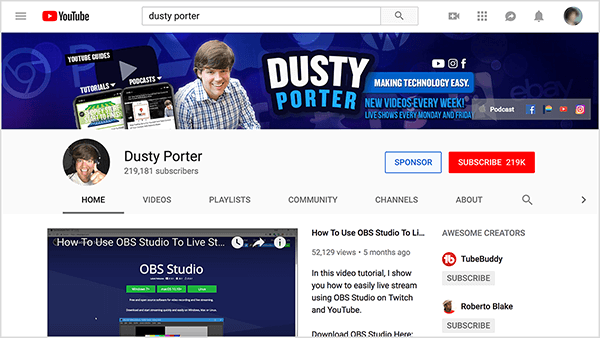
في عام 2011 ، عندما تم إصدار فيديو مباشر على YouTube ، سارع Dusty إلى البدء في استخدامه. ومع ذلك ، كانت البرامج والأنظمة محدودة. يمكنك النقر على زر لبدء البث المباشر ، ولكن لا يمكنك إعداد الأحداث أو التخطيط للبث المباشر. كان Justin TV ، الذي أصبح الآن Twitch ، أول من دخل في سوق البث المباشر ، وجرب Dusty أيضًا Google Hangouts.
على الرغم من أن عمل Dusty المبكر في الفيديو المباشر كان مغرورًا في الغالب ، إلا أنه في أواخر 2013 و 2014 ، بدأ يرى البث المباشر على أنه مهم لمستقبل الفيديو. حسّن YouTube البث المباشر بشكل كبير ، لذا أصبح الآن في لعبة البث المباشر.
منذ بدء عمله ، أنشأ Dusty 700 مقطع فيديو على YouTube وأكثر من 100 بث على YouTube و Twitch و Facebook ومنصات أخرى.
استمع إلى العرض لمعرفة سبب عدم عمل الاسم الأصلي لقناة Dusty على YouTube.
نصائح لبدء عرض مباشر على YouTube
عندما تريد بدء عرض مباشر ، يمكنك استخدام نفس الأدوات للبث المباشر على أي نظام أساسي ، سواء كان ذلك على Facebook أو YouTube أو Periscope أو أي مكان آخر. يقوم معظم الأشخاص بالبث المباشر عبر أجهزتهم المحمولة. ما عليك سوى النقر على زر البث المباشر على أي نظام أساسي يستخدمونه. قلة من الناس يستخدمون أدوات مثل ستوديو OBS. (ترمز OBS إلى Open Broadcaster Software ، وسنناقشها بمزيد من التفصيل لاحقًا.)
للقيام بعرض مباشر على YouTube ، فإن خطوتك الأولى هي إنشاء قناة. تأكد من أن اسم قناتك وصورك يتناسبان مع علامتك التجارية. إذا كنت تبحث في YouTube عن مساعدة في بدء عرض مباشر ، فسترى على الأرجح بعض مقاطع فيديو Dusty في نتائج البحث لأنه يحاول تبسيط العملية.
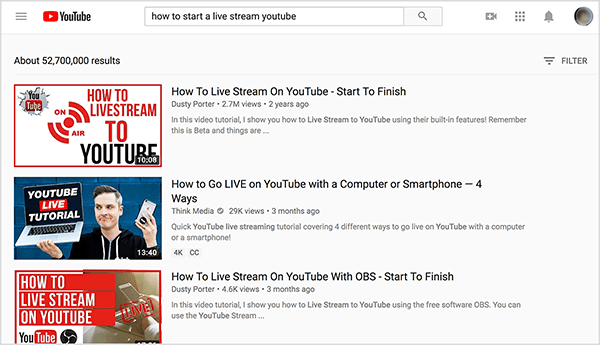
حتى مع وجود إعداد أكثر تعقيدًا يتضمن OBS ، يمكنك إكمال الإعداد في 30 دقيقة إلى ساعة. بعد أن يكون لديك قناة على YouTube ، تقوم بتنزيل OBS ، وهو مجاني. بعد ذلك ، تفتح Creator Studio في YouTube ، وفي علامة التبويب Live Streaming ، توجهك الإرشادات التي تظهر على الشاشة خلال عملية الإعداد. من هناك ، يمكنك إعداد الحدث الأول أو البث المباشر.
أسأل عن عرض Dusty TubeBuddy، وهو امتداد للمتصفح يساعد الأشخاص على تبسيط عمل إدارة قناتهم على YouTube. يستضيف Dusty كلاً من بودكاست صوتي فقط يسمى TubeBuddy Express وبث مباشر شهري يسمى TubeBuddy لايف. في العرض المباشر ، يساعد Dusty الآخرين في البث المباشر. يحتوي كل عرض مباشر على موضوع ، ويجيب Dusty على الأسئلة.
لتصور هذا ، قد يكون موضوع العرض المباشر هو السبب في أنه يجب عليك اختبار A / B للصور المصغرة على YouTube. لمدة ساعة إلى 1.5 ساعة ، يتفاعل Dusty مع الجمهور من خلال الإجابة على أسئلتهم والأسئلة الواردة من البودكاست أو البريد الإلكتروني أو موقعه الشخصي على الويب أو أي مكان آخر.
عندما بدأ Dusty العرض المباشر لـ TubeBuddy ، كان متوترًا للغاية لدرجة أنه كتب البرنامج النصي بأكمله من خلال تحديد الموضوعات التي يريد تغطيتها ومتى كان يقوم بتغطيتها. يحتوي العرض أيضًا على شرائح غريبة الأطوار ظهرت بتأثيرات صوتية مختلفة. بمرور الوقت ، تعلمت Dusty الموازنة بين التحضير للعرض والسماح للمحتوى بأن يحدث بشكل طبيعي أو شفاف.
عرض Dusty المباشر لـ TubeBuddy تعليمي لذا ينضم الناس إلى البث المباشر للمحتوى. الأجراس والصفارات ممتعة ، لكنه يوازن بينها وبين المعلومات القائمة على القيمة. اليوم ، يستعد Dusty لعرضه على YouTube من خلال سرد بعض النقاط التي يريد تغطيتها والسماح للعرض بالظهور من هناك.
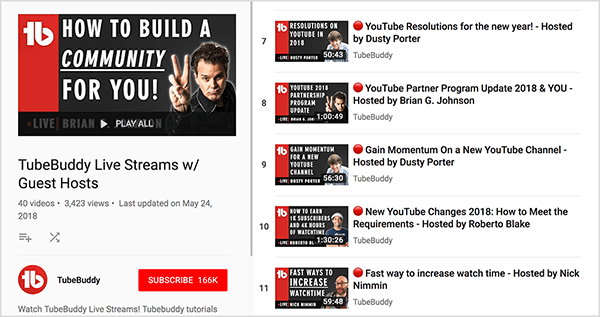
ثم تحدثت أنا وداستي عن كيف أن البث المباشر يعزز تعرضك على منصة YouTube نظرًا لأن وقت المشاهدة يعد مقياسًا مهمًا لخوارزمية YouTube ، يمكن أن تساعد عمليات البث المباشر في ظهورك لأنها يمكن أن تعزز وقت مشاهدة الفيديو الخاص بك.
على سبيل المثال ، تستمر أحداث البث المباشر لـ Dusty لمدة ساعتين إلى ساعتين ونصف. يحسب YouTube الوقت الذي يشاهد فيه الأشخاص البث المباشر لقناته. نظرًا لأن مجموعات البث المباشر غالبًا ما تكون طويلة ، فقد تستغرق وقتًا طويلاً في المشاهدة وبالتالي تظهر في نتائج البحث ذات الصلة.
اكتشف Dusty أن وقت المشاهدة أهم بكثير من عدد المشتركين في قناتك ، وهو مقياس للغرور. عندما بدأ Dusty البث المباشر على قناته الشخصية منذ حوالي عام ، بدأ يفقد المشتركين. ومع ذلك ، زادت مشاهداته يوميًا وشهريًا بنسبة 20٪ تقريبًا. أيضًا ، على الرغم من أن أرباح إعلاناته بنسات ، إلا أنها زادت بنحو 18٪.
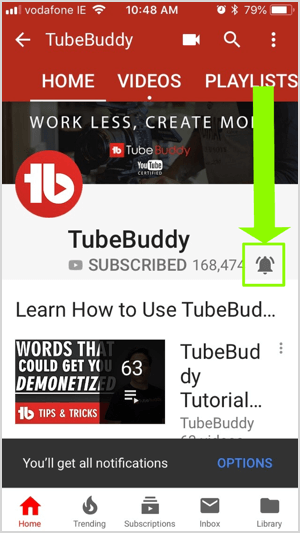
من خلال تتبع هذه المقاييس ، علم Dusty أن بعض المشتركين في قناته على YouTube ليسوا معجبين بالبث المباشر مرتين أسبوعيًا. ومع ذلك ، فإن الأشخاص الذين يشاهدون مقاطع الفيديو الخاصة به يصبحون قاعدة المعجبين التي يريدها (والتي تريدها معظم الشركات ومستخدمي YouTube). لا يشاهد هؤلاء المعجبون فحسب ، بل يشتركون أيضًا وينقرون على رمز الجرس عندما يتم إخطارهم بتحميل مقطع فيديو أو بث مباشر على قناته.
آخر نصيحة من Dusty هي طمأنة الأشخاص الذين يخشون الظهور أمام الكاميرا. بالنسبة لمعظم الناس ، هذا الخوف هو أكبر عائق أمام الدخول. عندما يقوم بتدريب الأشخاص على البث المباشر ، فإنه يؤكد أنه كلما قمت بذلك ، كلما حصلت على نتائج أفضل ، تمامًا مثل أي شيء آخر. إنه يشجع الناس على التوقف عن الانتظار ، لأنه أثناء الانتظار ، ينضم المزيد من الأشخاص إلى صناعتك وتزداد المنافسة.
حتى اليوم ، يرتكب Dusty أخطاء ، وهي ببساطة جزء من البث المباشر. على سبيل المثال ، ظهر مباشرة على قناة TubeBuddy أثناء قيامه بإنشاء برنامج تعليمي OBS. أرسل إليه العديد من أفراد الفريق لتنبيهه بالخطأ. على الرغم من أن Dusty كان محرجًا ، إلا أن مثل هذه الأخطاء تسمح للناس برؤية جانبك الإنساني الحقيقي.
إذا كنت تريد إجراء تشغيل اختباري باستخدام فيديو مباشر ، فلا يمكنك منع YouTube من مشاركة البث المباشر ، ولكن يمكنك حذف الفيديو المباشر الخاص بك بمجرد الانتهاء. يقوم YouTube بمعالجة مقطع فيديو مباشر وتحميله تمامًا مثل الفيديو العادي. لحذف مقطع الفيديو ، حدده في مدير الفيديو ، وانقر على حذف ، وسيختفي إلى الأبد.
استمع إلى العرض لسماع أفكاري حول التوقعات التي يجلبها المشاهدون إلى الفيديو المسجل مقابل الفيديو المباشر.
كيفية استخدام OBS
للحصول على عرض مباشر على YouTube ، فإن برنامجك هو قاعدتك الرئيسية. يستخدم Dusty OBS ، وهو مجاني ومتاح لأنظمة macOS و Windows و Linux. تتيح لك برامج مثل OBS مشاركة موجز الفيديو والصوت مع YouTube (أو Facebook و Twitch ومنصات أخرى). بالنسبة لـ Dusty ، يجعل OBS البث المباشر أسهل بكثير لأن الميزات قوية.
يعمل OBS بشكل مختلف قليلاً اعتمادًا على نظام التشغيل الخاص بك. تميل مجموعات الميزات الجديدة إلى الظهور في إصدار Windows أولاً ، لكن إصدارات macOS و Linux تلحق بالركب دائمًا. بالإضافة إلى ذلك ، فإن إصدار Mac ليس بديهيًا للاستخدام مثل إصدار Windows. إذا كنت بحاجة إلى مساعدة للبدء ، فإن Dusty ومستخدمي YouTube الآخرين لديهم برامج تعليمية رائعة توضح لك كيفية استخدام OBS من البداية إلى النهاية.
لمساعدة الأشخاص الجدد في OBS على فهم كيفية عملها ، يبدأ Dusty بشرح بعض المصطلحات الأساسية. في OBS ، أ مشهد يجمع كل المصادر التي تريد مشاركتها. داخل المشهد ، يمكنك تضمين عدد مما يستدعيه OBS المصادر ، وهو ما يراه الناس ويسمعونه. يمكن أن تتضمن مصادرك كاميرا ويب وصوت ميكروفون وصوت الكمبيوتر وشاشة الكمبيوتر والنص والصور وغير ذلك.
يمكنك حفظ مشاهد مختلفة لتعكس المحتوى الذي تشاركه أثناء العرض المباشر على YouTube. للتوضيح ، يتضمن أحد مشاهد OBS الرئيسية لـ Dusty جهاز التقاط فيديو (وهو كاميرا الويب الرئيسية الخاصة به) ، ولقطة شاشة لسطح المكتب الخاص به ، وعرض شرائح يتضمن صورتين متناوبتين. بعد إعداد مشهد في OBS ، يتم حفظه حتى تقوم بتغييره.
بعد إعداد العديد من المشاهد ، يمكنك الانتقال من مشهد إلى آخر بنقرة واحدة في OBS. في علامة التبويب Scene Transitions ، يمكنك أيضًا اختيار ما إذا كان الانتقال عبارة عن قطع أو تلاشي أو أي شيء آخر التي تقدم إشارة بصرية تقوم بتغيير المشاهد ، مما يجعل التغيير أكثر سلاسة واحترافية.
يمكنك أيضًا تبديل المشاهد بجهاز خارجي متصل بجهاز الكمبيوتر الخاص بك وبه أزرار تضغط عليها لتغيير المشاهد. يستخدم Dusty Elgato Stream Deck، ولكن يمكنك العثور على هذه الأجهزة من شركات أخرى أيضًا. (الكشف الكامل: شركاء Dusty مع Elgato.) محطات الراديو والتلفزيون تسمي هذه الأجهزة مبدلات.
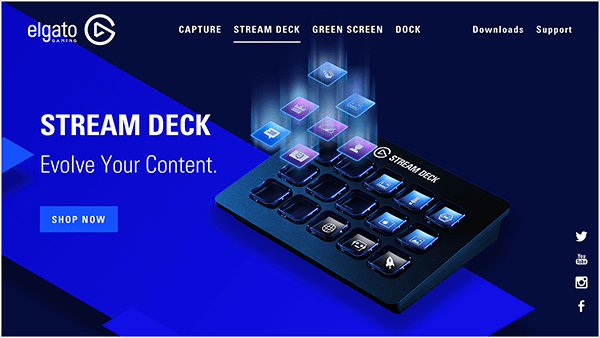
في OBS ، يمكنك برمجة محول إلى أي شيء ، مثل تغيير الكاميرات أو تشغيل المؤثرات الصوتية. في Dusty’s Stream Deck ، يحتوي كل زر على شاشة LED مصغرة ، بحيث يمكنك إضافة صورة PNG إلى كل زر لتذكيرك بما قمت ببرمجته للقيام به. تبلغ تكلفة Elgato Stream Deck حوالي 150 دولارًا ، ولا تحتاج إلى شراء برامج إضافية لجعلها تعمل مع OBS.
لتوصيل إعداد OBS الخاص بك مع YouTube (أو نظام أساسي آخر) ، تحتاج إلى مفتاح دفق ، وهو رمز تنسخه من YouTube وتدخله في OBS حتى تتمكن من البث إلى قناتك. على YouTube ، يظهر مفتاح البث في قسم البث المباشر في Creator Studio. نظرًا لصعوبة العثور على مفتاح البث ، قام Dusty بإنشاء مقاطع فيديو تشرح كيفية العثور على المفتاح موقع YouTube و تويتش.
عندما تستخدم OBS ، يمكنك عرض التعليقات كجزء من البث الخاص بك حتى يراها الجميع. أو ببساطة اعرض التعليقات على جهاز الكمبيوتر الخاص بك حتى تتمكن من الرد أثناء العرض المباشر على YouTube. لمشاركة تعليقات مستخدمي YouTube ضمن بث مباشر ، أدخل عنوان URL لغرفة الدردشة من YouTube إلى OBS.
على وجه التحديد ، في OBS ، يمكنك إضافة ملف مصدر المتصفح إلى المشهد الذي تريد أن تظهر فيه التعليقات. بالنسبة لمصدر المتصفح هذا ، أدخل عنوان URL لغرفة الدردشة. على الشاشة ، تظهر الدردشة أعلى البث الخاص بك. بالتناوب ، برامج الطرف الثالث مثل Streamlabs يسمح لك أيضًا بسحب الدردشة.
إذا كنت تريد مشاهدة الدردشة دون عرضها في البث ، فيمكنك إما عرض الدردشة على شاشة ثانية أو إخراج دردشة YouTube كنافذة منفصلة على سطح المكتب.
يوضح مثال على مشاركات Dusty من برنامج TubeBuddy Live كيف يمكنك تجميع كل هذه الميزات معًا. في بداية العرض على YouTube ، ترى وجه Dusty على أحد جانبي الشاشة وغرفة الدردشة على الجانب الآخر. بعد ذلك ، إذا كان يُجري مراجعات لقناة YouTube أو يشرح كيفية استخدام أداة في TubeBuddy ، فإنه ينتقل إلى لقطة للشاشة حتى يرى المشاهدون ما يظهر على شاشته.
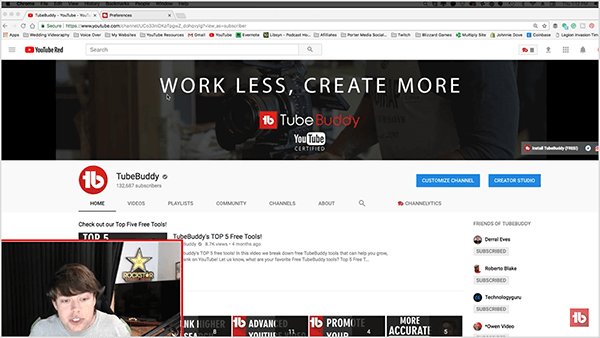
نظرًا لأن Dusty يستخدم Stream Deck للانتقال بين المشاهد ، فإن التغيير من مشهد إلى آخر يكون سلسًا ، ويبدو البث احترافيًا.
استمع إلى عرض توقعات Dusty حول دعم OBS لـ Instagram TV و Snapchat.
جودة الفيديو
للحصول على بث مباشر ، تحتاج إلى موازنة جودة الفيديو مع سرعة الإنترنت. بالنسبة لمعظم عمليات البث المباشر ، يمكنك إعداد OBS للبث بدقة 1080 بكسل ، وهو ما تفعله في إعدادات الفيديو.
في OBS ، تعكس دقة الرسم القماشية دقة شاشة سطح المكتب. دقة الإخراج أو المقياس هي ما تقوم بتعيينه على 1080 بكسل. بعد ذلك ، بغض النظر عن دقة الشاشة أو الكاميرا ، تم تصغير حجمها بالكامل إلى 1080 بكسل. لتصور هذا ، يحتوي Dusty على شاشة LG لطيفة و لوجيتك C922x كاميرا ويب يمكنها عمل فيديو بدقة 4K. ومع ذلك ، قام بتقليص الحجم إلى 1080 بكسل ، ويبدو الأمر رائعًا.
احصل على تدريب التسويق على YouTube - عبر الإنترنت!

هل تريد تحسين تفاعلك ومبيعاتك مع YouTube؟ انضم بعد ذلك إلى أكبر وأفضل تجمع لخبراء التسويق على YouTube حيث يشاركون استراتيجياتهم التي أثبتت جدواها. ستتلقى تعليمات مباشرة خطوة بخطوة تركز على إستراتيجية YouTube وإنشاء مقاطع فيديو وإعلانات YouTube. كن بطل التسويق على YouTube لشركتك وعملائك أثناء تنفيذ الاستراتيجيات التي تحقق نتائج مثبتة. هذا حدث تدريبي مباشر عبر الإنترنت من أصدقائك في Social Media Examiner.
انقر هنا للحصول على التفاصيل - التخفيضات تنتهي في 22 سبتمبر!على الرغم من أن OBS أو برنامج مشابه (مثل وايركاست) يسمح لك بالبث بدقة 4K ، لا يوصي Dusty باستخدام مثل هذه الدقة العالية ، لأن اتصالك بالإنترنت يحتاج إلى معالجة معدل بت مرتفع. إذا كانت لديك شاشة عالية الدقة ، فيمكنك محاولة زيادة الدقة إلى 2K. فقط تأكد من اختبار ما إذا كان اتصال الإنترنت الخاص بك يمكنه التعامل مع كل تلك البيانات.
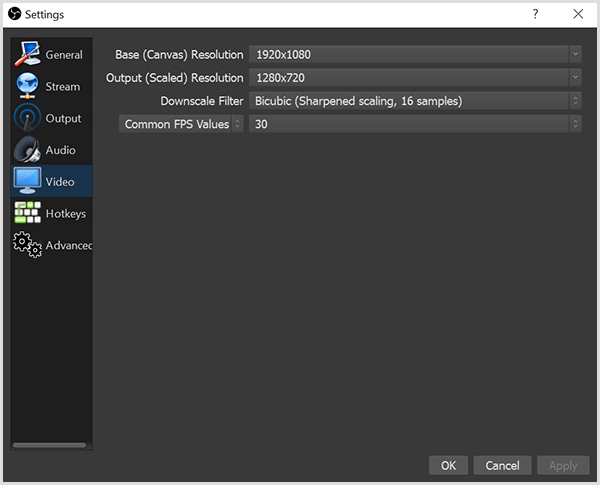
بالمقابل ، لا تحتاج إلى أجهزة متطورة. على سبيل المثال ، إذا كان لديك جهاز كمبيوتر محمول أو كاميرا قديمة ، واتصال جيد بالإنترنت ، فلا يزال بإمكانك بث عرض مباشر على YouTube. قد تضطر إلى خفض معدل البت ، مما سيؤثر على الدقة وجودة الفيديو الذي يراه المشاهد. كما هو الحال مع الفيديو عالي الدقة ، ما عليك سوى إجراء اختبارات للعثور على أفضل معدل بت ودقة لا تسقط الإطارات.
يوصي Dusty بالاستثمار في كاميرا غير الكاميرا المدمجة في الكمبيوتر المحمول أو كمبيوتر سطح المكتب. لجعل هذه الكاميرات مناسبة للكمبيوتر ، يجب أن تكون العدسة صغيرة ، مما يقلل من جودة الفيديو. ومع ذلك ، فإن لوجيتك C920 يمكن أن تكلف أقل من 50 دولارًا وتحدث فرقًا كبيرًا في جودة الفيديو الخاص بك. ال C922 أو C922x تعمل أيضًا في عرض حي.
استمع إلى العرض لسماع Dusty وأنا أشارك المزيد حول المشكلات المتعلقة بالكاميرات المدمجة.
جودة الصوت
في عرض مباشر على YouTube ، تعتبر جودة الصوت أمرًا بالغ الأهمية. إذا لم يتمكن الأشخاص من فهم ما تقوله ، أو إذا كان الصوت متقطعًا ، أو إذا كان هناك ضوضاء مشتتة للانتباه في الخلفية مثل تشغيل مكيف الهواء ، فلن يشاهد المشاهدون البث المباشر لفترة طويلة. يمكنك تجنب مشكلات جودة الصوت هذه عن طريق إضافة ميكروفون جيد إلى الإعداد الخاص بك ، واختيار الخيارات الصحيحة في OBS ، واستخدام عازل للصوت الأساسي في غرفتك.
يمكنك العثور على ميكروفون مناسب في أي نطاق سعري تقريبًا. بالنسبة لميكروفون غير مكلف ، يمكنك شراء نمط فوق الرأس يشبه سماعة الرأس وبه مرشح فرقعة. ترى سائقي الشاحنات يرتدونها للتحدث على أجهزة الراديو CB الخاصة بهم. تصنع Logitech هذه الميكروفونات مقابل 30 دولارًا إلى 50 دولارًا.
إذا كنت تستطيع تحمله ، يوصي Dusty بميكروفون USB أغلى قليلاً. يتم توصيل ميكروفون USB مباشرة بجهاز الكمبيوتر الخاص بك ، ولا يلزم وجود أجهزة أخرى. مثال على ذلك هو ملف اليتي الأزرق ميكروفون تكلفته حوالي 130 دولارًا. ال كرة الثلج الزرقاء هو خيار مشابه يكلف حوالي 70 دولارًا.
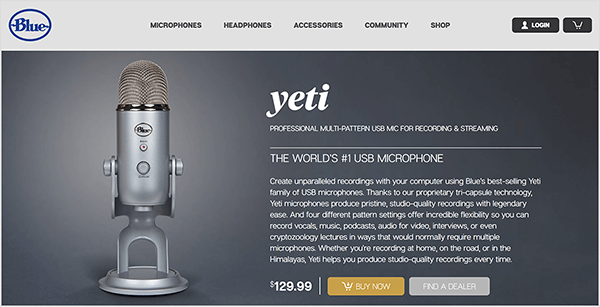
خيار آخر متوسط المستوى هو ميكروفون عالي الجودة. يوصي Dusty ميكروفونات Tascam، والتي تكلف حوالي 70 دولارًا. يستخدمها لمشاريع التصوير بالفيديو مثل حفلات الزفاف واستخدم واحدة للبث. أيًا كان الميكروفون الذي تختاره ، تأكد من إمكانية توصيله عبر واجهة صوتية. قد يتضمن إعداد ميكروفون طية صدر السترة بضع خطوات إضافية قد تكون مربكة بعض الشيء حتى تعتاد على الجهاز.
عندما تقوم بالبث باستخدام ميكروفون طية صدر السترة ، من المهم العثور على الموضع المناسب له. ضع الميكروفون قريبًا جدًا من ذقنك ، وستحصل على الكثير من الفرقعة. ضع الميكروفون بعيدًا جدًا ، ولن يتمكن الأشخاص من سماعك.
إذا أصبحت جادًا بشأن البث الصوتي المباشر ، فيمكنك شراء ميكروفون عالي الجودة مثل Heil PR 40, Shure SM7Bأو Neumann TLM 103. هذه تكلف في أي مكان من 300 دولار إلى 1400 دولار. إذا أضفت ميكروفونًا متطورًا إلى إعداد البث المباشر ، فتأكد من أن لديك مساحة تسجيل جيدة. وإلا فإن الميكروفون سيجعل صوتك أسوأ لأنه يلتقط المزيد من الأشياء.
بعد أن يكون لديك الميكروفون الذي تحتاجه ، تحتاج إلى إعداده كمصدر صوتي في برنامج البث. خطأ شائع بين أجهزة البث المباشر ومنشئي الفيديو هو عدم اختيار مصدر الصوت. إذا لم تفعل ذلك ، يمكن أن يأتي الصوت من خلال ميكروفون الكمبيوتر أو ميكروفون الكاميرا ، والذي لن يوفر جودة الصوت التي تحتاجها.
لتحديد مصدر الصوت في OBS ، حدد الإعدادات ثم الصوت. تأكد من ضبط الميكروفون أو جهاز الصوت الإضافي إما على واجهة الصوت أو الميكروفون الفعلي.
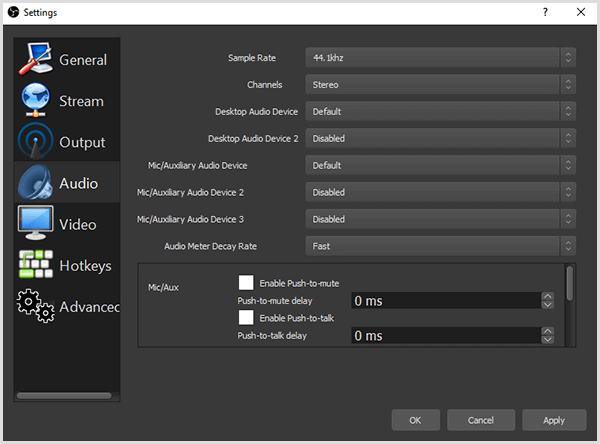
يتيح لك OBS أيضًا إضافة عوامل تصفية إلى أجهزة الصوت الخاصة بك. يستخدم Dusty دائمًا مرشحات Noise Gate و Noise Suppression. تزيل Noise Gate الضوضاء البيضاء أو ضوضاء الخلفية من الكمبيوتر ولوحة المفاتيح وتكييف الهواء وما إلى ذلك. يقوم منع الضوضاء بتصفية كل هذه الأشياء بشكل أكبر. إذا كنت ترغب في ذلك ، فإن مرشح Compressor يجعل صوتك مثيرًا وشبيهًا بالراديو.
تساهم الغرفة التي يتم فيها البث المباشر أيضًا في جودة الصوت لديك. مع الاستوديو المخصص ، من السهل صيانة عازل الصوت. إذا لم يكن لديك إمكانية الوصول إلى استوديو ، فابحث عن غرفة مفروشة بالسجاد ، أو ضع ألواح عازلة للصوت تتراوح قيمتها بين 12 و 15 دولارًا على جدرانك ، أو أضف نباتات ، أو أحط مساحة التسجيل الخاصة بك بستارة أو مرتبة. إذا كان بإمكانك الاحتفاظ بخزانة ملابس ، فإن المساحة الصغيرة يمكن أن تكون استوديوًا رائعًا.
استمع إلى العرض لسماع Dusty وأنا أشارك المزيد حول الإعدادات المحددة التي نستخدمها لتسجيل جودة الصوت.
كيفية تنظيم عرض مباشر على موقع يوتيوب
عندما تبث عرضًا عاديًا على YouTube ، فكن مستعدًا لعدد قليل فقط من الأشخاص لمشاهدة البث المباشر ، خاصة في البداية. بشكل عام ، بينما تستمر في استضافة برنامجك ، ستتعرف على البنية التي تناسبك بشكل أفضل. تعلم Dusty أن وجود موضوع لكل بث مفيد عندما يكون عرضك جديدًا تمامًا. إنه يمنح البث المباشر موضوعًا شاملاً.
للتوضيح ، قد يقوم Dusty بعمل عرض TubeBuddy Live حول موضوع كيفية اختبار A / B للصور المصغرة باستخدام TubeBuddy. في بداية العرض على YouTube ، كان يشرك المشاهدين بقوله: "مرحبًا بالجميع. مرحبًا بك في ساحة مشاركات اليوم. أنا حقا أقدر لكم جميعا زيارتكم. من أين يأتي الجميع اليوم؟ اسمحوا لي أن أعرف في الدردشة. " عندما يتدفق الأشخاص ، يبدأون في التعليق.
يعتقد Dusty أن المزيد من التفاعل على البث المباشر يشير إلى YouTube للترويج له أكثر. يروج YouTube أيضًا لعمليات البث المستقبلية بشكل أكبر. على الرغم من أنه ليس لديه أي بيانات أو دليل على ذلك ، إلا أنه وجد هذه النتائج صحيحة بالنسبة لمقاطع الفيديو المباشرة الخاصة به.
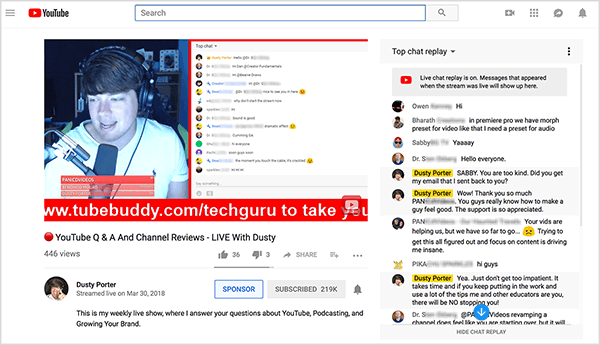
أثناء تعليق الأشخاص ، ينتقل Dusty بسرعة إلى الموضوع. هذا النهج مفيد للأشخاص الذين يشاهدون إعادة التشغيل لأنهم ليسوا مضطرين للتقدم السريع خلال تفاعلاتك. ومع ذلك ، سيعرض YouTube للمشاهدين التعليقات كما حدثت أثناء البث المباشر ، لذا فإن أي تفاعلات سيكون لها معنى.
للانتقال إلى الموضوع ، يقول Dusty شيئًا مثل ، "اليوم سنتحدث عن اختبار A / B الصور المصغرة باستخدام أداة TubeBuddy ". قد يعرض ثلاث أو أربع شرائح هو أعدها والتي توفر سياقًا مرئيًا لها الموضوع. مع استمرار البث واستمراره في الحديث عن الموضوع ، نأمل أن يبدأ المشاهدون في طرح الأسئلة في الدردشة.
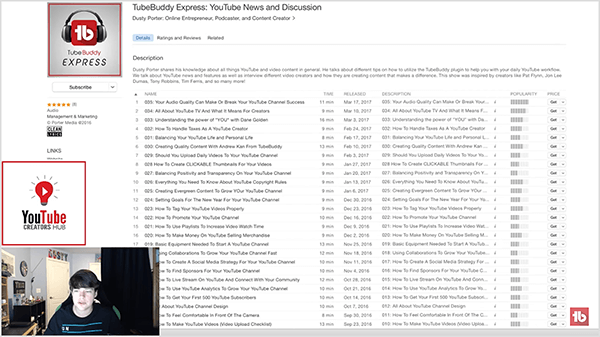
إذا لم يكن لديك أي أسئلة أو كان لديك فقط واحد أو اثنان من المشاهدين لا يتفاعلون ، فإن المحتوى المُجهز الخاص بك يساعدك على المضي قدمًا في البث المباشر. أنت لا تريد أن تقول ، "أوه ، لا أحد منكم يتحدث أو يرد علي ، لذلك سأقوم بإنهاء البث." عندما تستمر في العمل ، فإنك تحسن مهاراتك في البث المباشر وتجذب في النهاية المزيد من الأشخاص.
على سبيل المثال ، أخبر العديد من مراقبي Twitch Dusty أنهم تحدثوا إلى أنفسهم ومع كلبهم خلال الأشهر الثلاثة الأولى. إذا كنت مستخدمًا جديدًا للبث أو لم يكن لديك جمهور قادم من مكان آخر ، فيجب أن تكون على ما يرام مع ذلك. قد يكون تكوين جمهور مشاهد صعبًا.
لإنهاء البث ، يشارك Dusty في البث المباشر عبارة تحث المستخدم على اتخاذ إجراء. قد يقول ، "سأبث البث المباشر كل يوم خميس على قناتي على YouTube في الساعة 5 مساءً بالتوقيت الشرقي." هذا يخبر المشاهدين أن البث الخاص بك يشبه عرض تلفزيوني يمكنهم توقعه في يوم ووقت معين.
أيضًا ، دع الناس يعرفون أين يمكنهم العثور عليك ، وامنحهم طعامًا للتفكير أو اطرح سؤالاً. إذا كان الموضوع هو اختبار أ / ب للصور المصغرة على YouTube ، فقد تسأل ، "ما رأيك في أفضل الطرق للقيام بذلك؟" ثم يتفاعل الأشخاص مع الفيديو حتى بعد نشره. ما لم يكن الفيديو سيئًا حقًا ، يوصي Dusty بنشر الفيديو حتى يصبح أكثر قوة بمرور الوقت.
استمع إلى البرنامج لسماع Dusty يشارك المزيد حول فوائد وجود موضوع.
اكتشاف الأسبوع
سهولة هي أداة تصميم رسومات عبر الإنترنت بها قوالب مفيدة بشكل خاص لقصص Instagram و Facebook.
باستخدام القوالب ، يمكنك إنشاء صور ذات مظهر احترافي حتى إذا لم تكن لديك مهارات تصميم قوية. تعد قوالب الصور العمودية جيدة بشكل خاص وتجعل هذه الأداة رائعة للقصص. بعد العثور على قالب ، يمكنك تخصيص الخط ونظام الألوان والخلفية وما إلى ذلك. تقدم Easil أيضًا مجموعة إبداعية من الخطوط وخدمة مخزون فنية يتم تحديثها بانتظام تسمى Easil Stock.
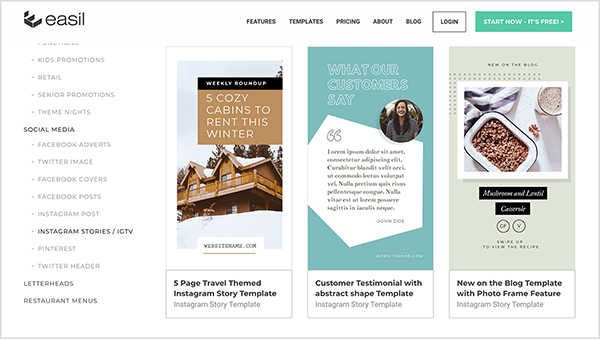
لاستخدام Easil ، يمكنك إنشاء حساب واستخدام التطبيق داخل متصفح سطح المكتب. للوصول إلى الصور التي أنشأتها ، يمكنك تسجيل الدخول وحفظ أصولك في حسابك.
الإصدار المجاني من Easil مخصص للأفراد ويحد من أنواع الملفات التي يمكنك تنزيلها. على سبيل المثال ، مع الإصدار المجاني ، لا يمكنك تنزيل ملف GIF أو PDF. تبلغ تكلفة خدمة Plus 7.50 دولارًا أمريكيًا شهريًا ، بينما تبلغ تكلفة خدمة Edge 59 دولارًا أمريكيًا في الشهر. باستخدام الإصدارات المدفوعة ، يمكنك تخزين عناصر وخطوط العلامة التجارية الخاصة بك مع الخدمة ، والوصول إلى قوالب إضافية ، والمزيد.
استمع إلى البرنامج لمعرفة المزيد وأخبرنا كيف يعمل Easil من أجلك.
النقاط الرئيسية المذكورة في هذه الحلقة:
- راقب قناة Dusty على YouTube.
- الاستماع إلى بودكاست YouTube Creators Hub على اي تيونز أو ستيتشر.
- تعرف على المزيد حول Dusty on the موقع بورتر ميديا.
- الاستماع إلى بودكاست TubeBuddy Express.
- شاهد ال TubeBuddy لايف تظهر على موقع يوتيوب.
- اتبع Dusty على موقع التواصل الاجتماعي الفيسبوك, تويتشو و تويتر.
- قم بتنزيل ملف ستوديو OBS برامج أو العثور على برامج مماثلة مثل وايركاست.
- تفحص ال TubeBuddy الأدوات والخدمات.
- اكتشف المزيد حول Elgato Stream Deck.
- ابحث عن مفتاح البث الخاص بك موقع YouTube أو تويتش.
- أضف تعليقات الدردشة إلى البث المباشر باستخدام ملف مصدر المتصفح في OBS أو برامج طرف ثالث مثل Streamlabs.
- قم بتحسين جودة الفيديو باستخدام كاميرا الويب مثل ملف لوجيتك C922x, C922أو C920.
- دفق جودة الصوت باستخدام ملف اليتي الأزرق أو كرة الثلج الزرقاء ميكروفون ، أو أ ميكروفون طية صدر السترة من Tascam.
- تحقق من الميكروفونات عالية الجودة مثل Heil PR 40, Shure SM7Bأو Neumann TLM 103.
- القضاء على ضوضاء الخلفية مع مرشحات OBS Studio.
- استعمال سهولة لإنشاء صور لقصص Instagram أو Facebook.
- شاهد برنامج التسويق عبر وسائل التواصل الاجتماعي الأسبوعي أيام الجمعة الساعة 10 صباحًا بتوقيت المحيط الهادئ الجماهير أو ضبطها على Facebook Live.
- تحميل 2018 تقرير صناعة التسويق عبر وسائل التواصل الاجتماعي.
ساعدونا في نشر الكلمة! من فضلك دع متابعيك على تويتر يعرفون عن هذا البودكاست. ببساطة انقر هنا الآن لنشر تغريدة.
إذا استمتعت بهذه الحلقة من بودكاست التسويق عبر وسائل التواصل الاجتماعي ، من فضلك توجه إلى iTunes ، واترك تقييمًا ، واكتب مراجعة ، واشترك. و إذا كنت تستمع إلى Stitcher ، يرجى النقر هنا لتقييم ومراجعة هذا العرض.
ما رأيك؟ ما رأيك في العروض الحية على YouTube؟ يرجى مشاركة تعليقاتك أدناه.


